Linux使用 - SecureCRT 和 SecureFX 的使用
1、SecureCRT 与 Putty
SecureCRT 与 Putty 都是用来远程 Linux 的终端工具,这两者各有各的优缺点。SecureCRT 是收费软件,Putty 是免费软件。
2、连接服务器
1) File -> Quick Connect...

2) Protocol 选择 SSH2 ,输入连接的信息,点击 Connect

3)输入密码即可连接
3、设置 SecureCRT 字符编码为 UTF-8,避免中文乱码
1)菜单 Options -> Edit Default Session...:
2)修改 Character encoding 为UTF-8
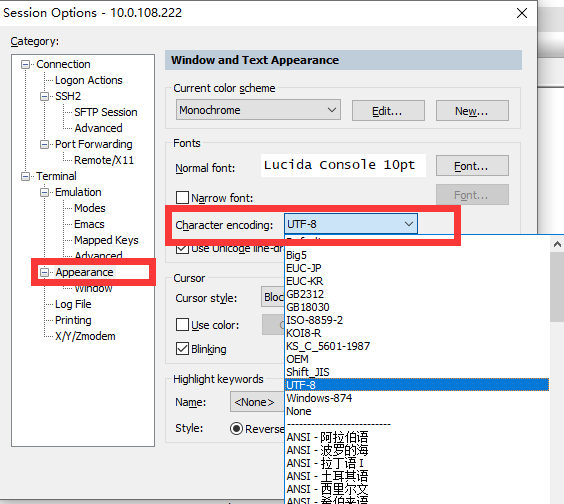
3) 修改 SecureCRT 默认 终端为 Linux ( 修改之后,Home 、End 之类的按键在 vim 中才能正常使用)

4、使用 SecureCRT 上传文件
SecureCRT 支持将 windows 的文件,拖拽到 SFTP 窗口自动上传,这是我比较喜欢的
具体操作如下:
1)打开 SecureCRT ,登录 Linux 服务器,按 Alt + P 快捷键,打开 SFTP 窗口

2)切换到要上传的目的路径,我这里切换到 /usr/test_upfile/ 路径

3)将待上传的文件拖拽到这个窗口,便会自动上传了

我们可以看到,拖拽进去便自动执行了 put -r [文件路径] 命令 来上传文件
5、使用SecureCRT 下载文件
下载文件同样是使用 SFTP ,按 Alt + P 打开 SFTP 窗口,
1)切换到要下载到本地的目的路径(下载下来的文件会被放置到这个路径下)
比如这里我要把 Linux 的 /home/alan/java/hello-demo.jar 下载到本地的 E:\ 这个目录下,先把本地路径切换到 E:\

(TIPS:切换本地路径和切换服务器路径的命令区别就是 是否在命令前面加了一个 l ,这个 l 是 local 的意思)
2)在 Linux 上,找到自己要下载的文件,使用 get [文件名]命令 便可以将文件下载下来,如下图:

然后去 E:\ 查看

6、使用 SecureFX 上传、下载文件
SecureFX 提供了完全可视化的拖拽式上传、下载,如下图:

SecureFX 和 ScureCRT 一样,都是收费的软件,官网的价格如下(个人感觉有点太贵了):


